
Grundläggande redigering i Bilder på datorn
Med redigeringsverktygen i Bilder kan du snabbt beskära och rotera bilder, använda filter, förbättra bilder med mera. Du kan duplicera bilder om du vill testa justeringar och kopiera justeringar till andra bilder. Om du inte gillar ändringarna du gjorde i en bild kan du ångra dem.
Redigera en bild eller video
Gör något av följande i Bilder
 på datorn:
på datorn:Dubbelklicka på en bild- eller videominiatyr och klicka sedan på Redigera i verktygsfältet.
Markera en bild- eller videominiatyr och tryck på returtangenten.
Gör något av följande:
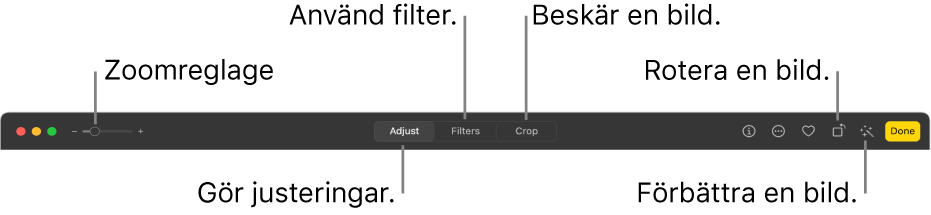
Zooma in eller ut i en bild: Klicka eller dra i zoomreglaget.
Gör justeringar: Klicka på Justera för att visa justeringsverktygen. Se Justera ljus, exponering med mera för en bild.
Använd filter: Klicka på Filter om du vill visa filter som du kan använda till att ändra bildens eller videons utseende. Se Använda ett filter till att ändra utseendet på en bild.
Beskär bilden: Klicka på Beskär om du vill visa alternativen för att beskära en bild eller video. Se Beskära och räta upp bilder.
Rotera en bild eller video: Klicka på roteringsknappen
 i verktygsfältet om du vill rotera bilden motsols. Fortsätt att klicka tills det är den riktning du vill ha. Alternativ-klicka på knappen om du vill rotera bilden medsols.
i verktygsfältet om du vill rotera bilden motsols. Fortsätt att klicka tills det är den riktning du vill ha. Alternativ-klicka på knappen om du vill rotera bilden medsols.Förbättra en bild eller video automatiskt: Klicka på autoförbättringsknappen
 om du vill att bildens eller videons färg och kontrast ska justeras automatiskt. Om du vill ta bort ändringarna trycker du på kommando-Z eller klickar på Återgå till original.
om du vill att bildens eller videons färg och kontrast ska justeras automatiskt. Om du vill ta bort ändringarna trycker du på kommando-Z eller klickar på Återgå till original.
När du är klar med ändringarna klickar du på Klar eller trycker på returtangenten.
När du redigerar en bild eller video kan du trycka på piltangenterna för att växla till andra objekt.
Duplicera en bild
Du kan skapa olika versioner av en bild eller video genom att duplicera den och arbeta med kopian.
Markera de objekt som du vill kopiera i Bilder
 på datorn.
på datorn.Välj Bilder > Duplicera 1 bild (eller tryck på kommando-D).
När du duplicerar en Live Photo-bild kan du välja att ta med videodelen genom att klicka på Duplicera, eller bara stillbilden genom att klicka på Duplicera som stillbild.
Jämföra bilder eller videor före och efter ändringar
Medan du redigerar ett objekt kan du jämföra den redigerade versionen med originalet.
Öppna en bild eller video genom att dubbelklicka på den i Bilder
 på datorn. Klicka sedan på Redigera i verktygsfältet.
på datorn. Klicka sedan på Redigera i verktygsfältet.Du visar den ursprungliga bilden genom att klicka och hålla på knappen Utan justeringar. Du kan också hålla ned M-tangenten.
Släpp knappen eller M-tangenten så visas det redigerade objektet.

Kopiera och klistra in redigeringar
När du har redigerat en bild eller video kan du kopiera redigeringarna du gjorde och klistra in dem på andra objekt. Du kan klistra in redigeringar på flera objekt samtidigt.
Obs! Du kan inte kopiera och klistra in inställningarna från retuscheringsverktyget, verktyget för röda ögon, verktyget för beskärning eller tillägg från tredje part.
Dubbelklicka på ett objekt som du har justerat i Bilder
 på datorn. Klicka sedan på Redigera i verktygsfältet.
på datorn. Klicka sedan på Redigera i verktygsfältet.Välj Bild > Kopiera redigeringar.
Klicka på objektet (eller kommando-klicka på flera objekt) som du vill använda justeringarna på.
Välj Bild > Klistra in redigeringar.
Du kan också kontroll-klicka på ett objekt i redigeringsvyn och välja Kopiera redigeringar eller Klistra in redigeringar.
Ångra ändringar
Du kan snabbt ta bort ändringar i en bild eller video.
Gör något av följande i appen Bilder ![]() på datorn:
på datorn:
Ångra den senaste ändringen du gjorde: Välj Redigera > Ångra eller tryck på kommando-Z.
Ångra alla ändringar och återskapa originalbilden: Markera bilden eller videon och välj sedan Arkiv > Återgå till original.